Восставшие из кадра
В фантастических фильмах популярным является приём, в котором герои оживших фотографий спокойно встают и покидают кадр, оставляя после себя лишь фон и белый силуэт той позы, в которой были запечатлены. О том, как придать своим фото такой мистический оттенок поговорим дальше.

- Шаг 1: открываем новый файл и выбираем фото человека в позе «стоя» или «сидя». Например, такое:
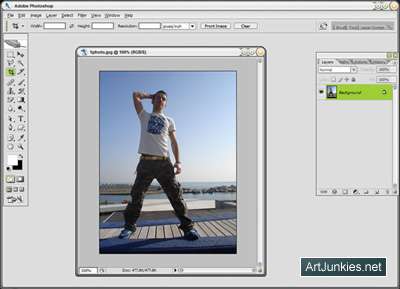
Теперь создаём новый документ (Ctrl+N), с запасом размера (на 100px больше чем размер нашего образца в ширину и высоту):
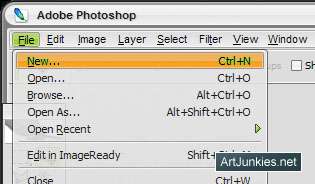
Перетягиваем нашу фотографию в новый документ, используя инструмент Use Move tool (Перемещение) (V):
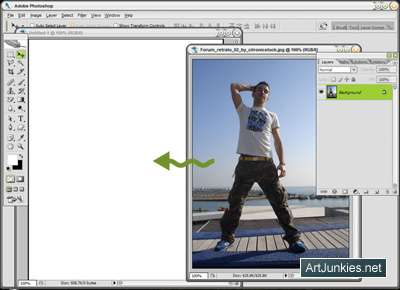
- Шаг 2: выровняв центр нашего фото, при помощи инструмента Лассо (Lasso Tool) обводим фигуру человека с головы до ног (ботинки не выделяем) и нажимаем правую кнопку мыши на выделении, затем выбираем Вырезать на новый слой («Layer Via Cut»), - он появится в начале Палитры слоев:
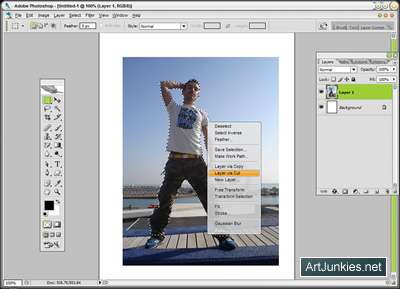
- Шаг 3: выбираем Слой 1 (слой с фото).
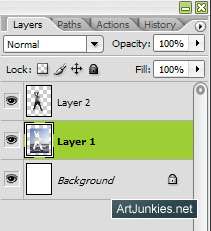
Далее идём в меню Редактировать>Свободная Трансформация (Edit>Free Transform) или же используем комбинацию клавиш Ctrl+T:
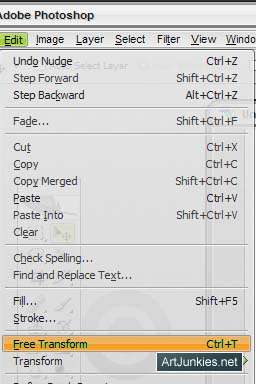
Теперь наш слой уменьшаем ровно на половину в сравнении с оригиналом. Жмем ENTER!
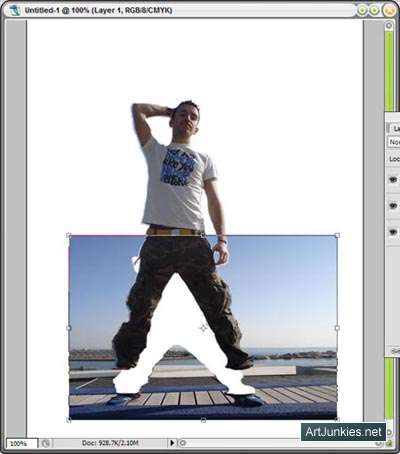
Далее следуем в Редактировать>Трансформация ~ Перспектива (Edit>Transform~Perspective). Установив указатель мыши на главный угол тянем его немного к центру, как показано на примере ниже. Жмем ENTER!
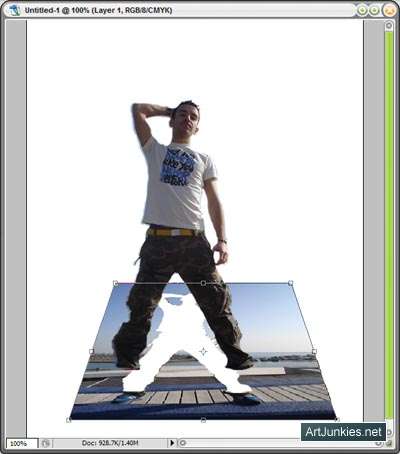
- Шаг 4: выбираем Слой 2 (он включает фигуру) и в меню Редактировать следуем в Свободная трансформация (Edit>Free Transform), где изменяем размер таким образом, чтоб изображение фигуры соответствовало ботинкам, как на фото ниже.

- Шаг 5: выбираем Слой 1, включающий все позади фигуры человека, и меняем масштаб изображения в белом месте, которое появилось из-за манипуляций осуществлённых нами в предыдущем шаге:
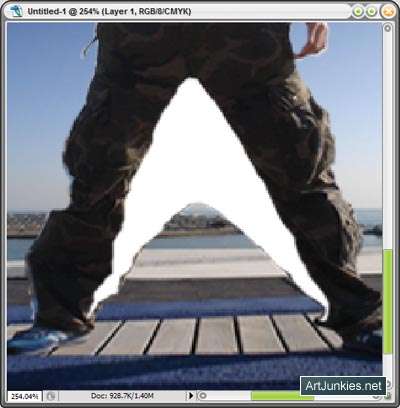
Используя инструмент Клон Штамп (Clone Tool), с зажатой клавишей Alt, левой клавишей мыши щёлкаем около белого места:
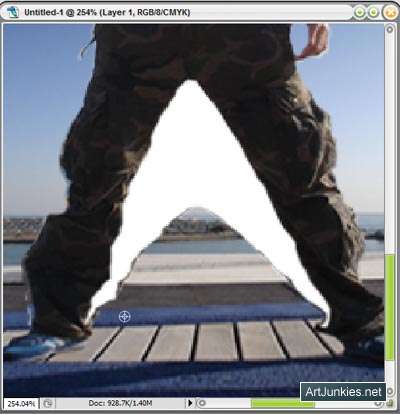
Затем заполняем белое место рядом.
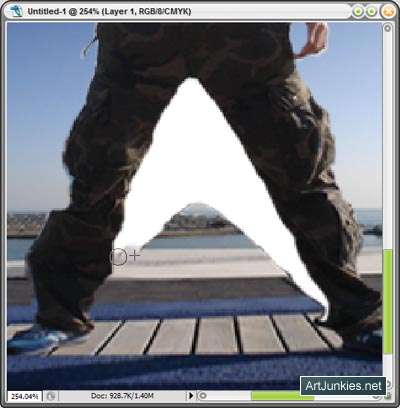
Продолжаем клонировать, заполнять цветом белые места:
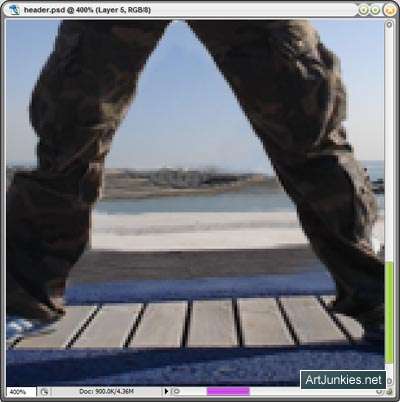
Теперь изменим масштаб нашего изображения.

Добавляем красивую границу фотографии-фону, используя в Стилях слоя (Blending Option) Обводку (Stroke).
Добавляем тень и получаем вот такой вот результат:

По материалам: Artjunkies.Net






Ух…. ты… никогда не получалось у меня так сделать. Я добавил сайт в закладки, спасибо очень интересно и познавательно.